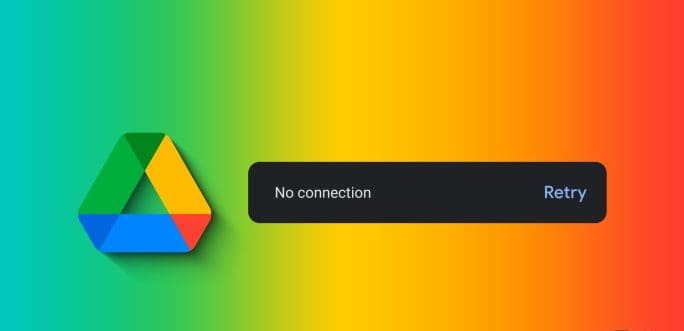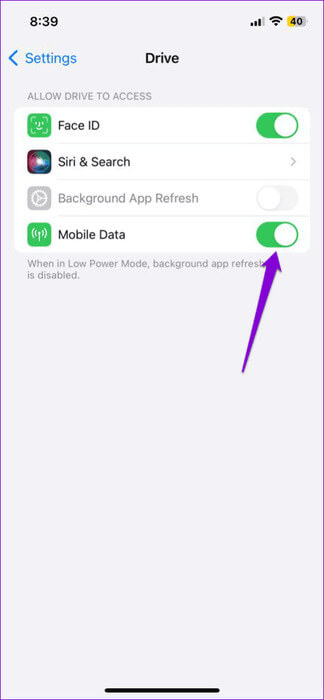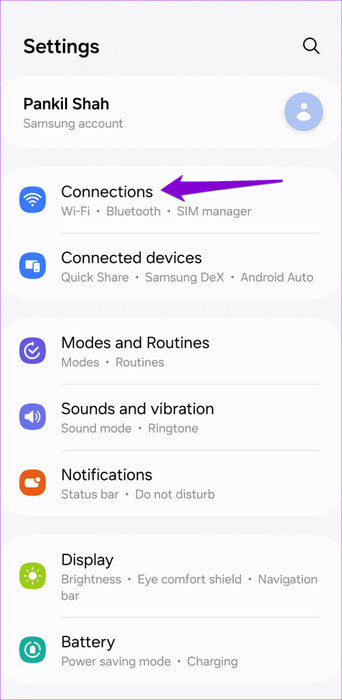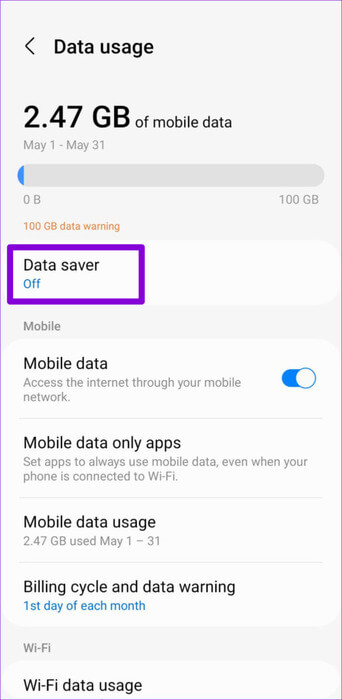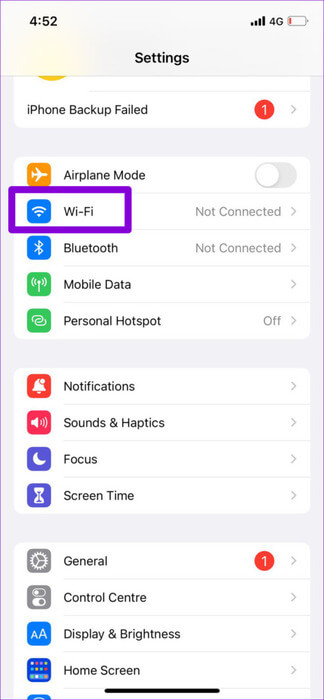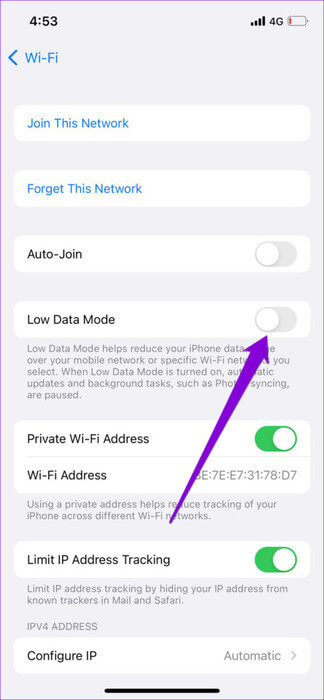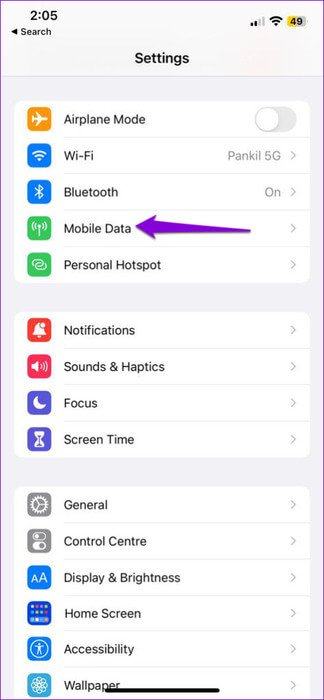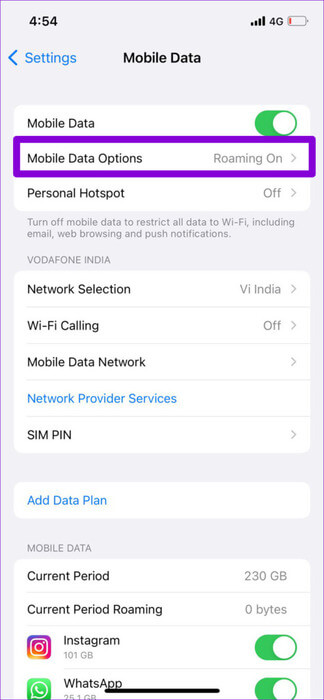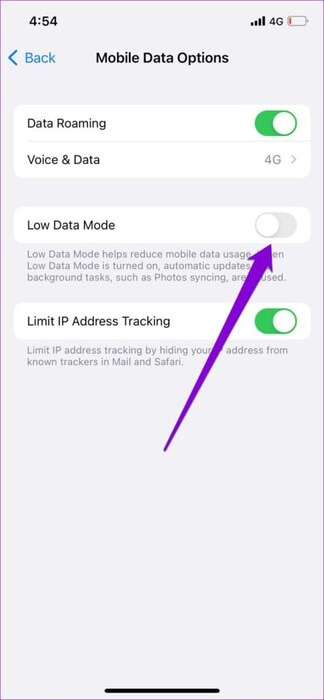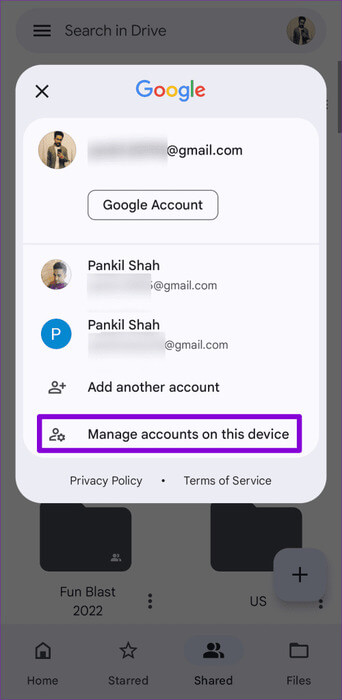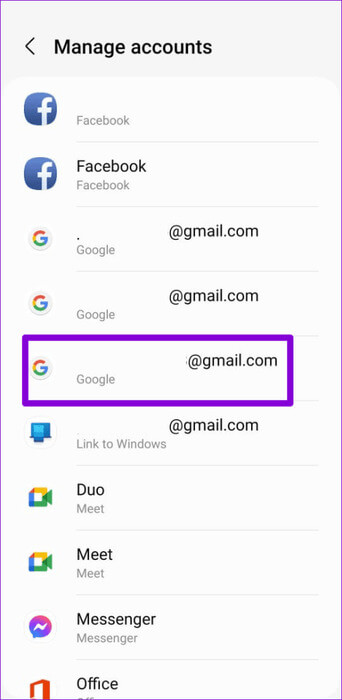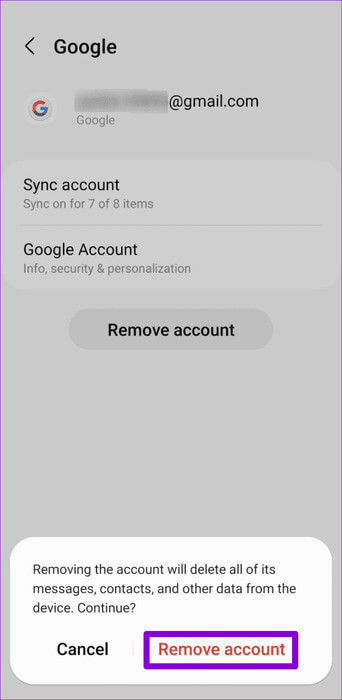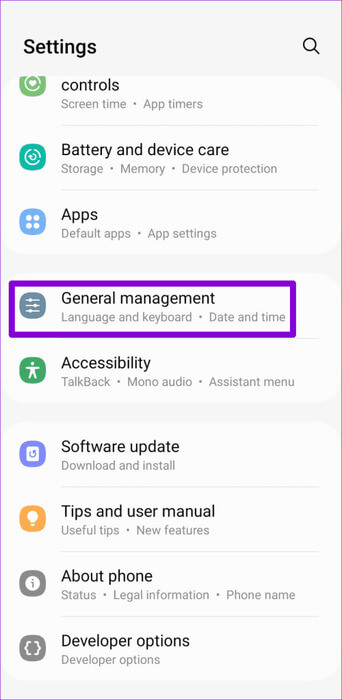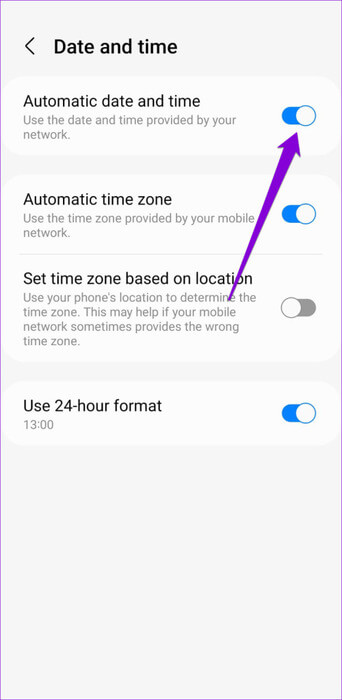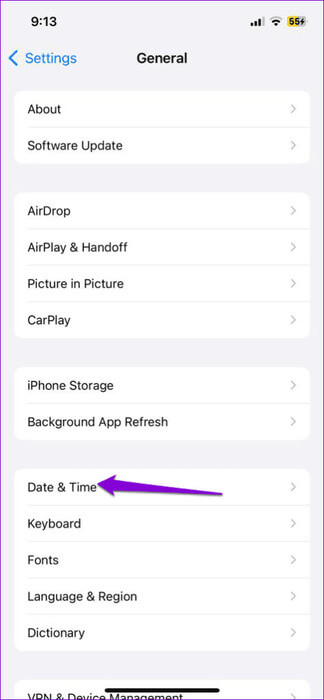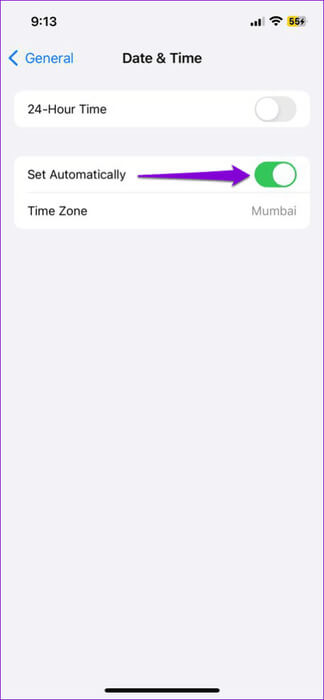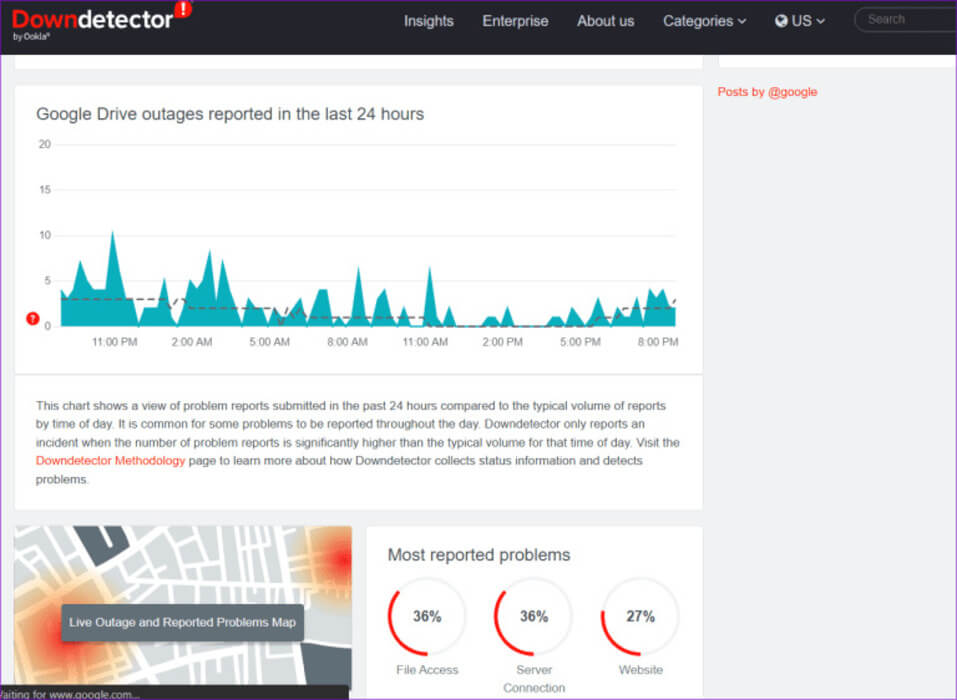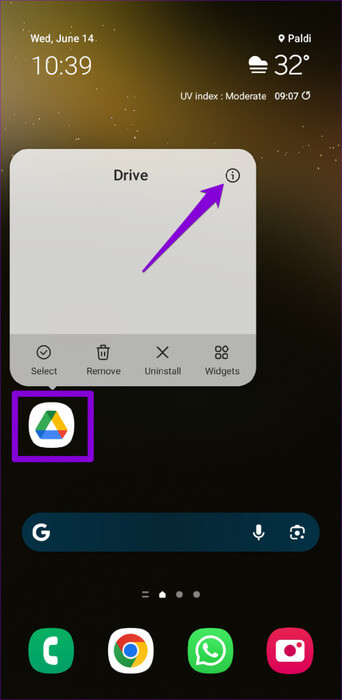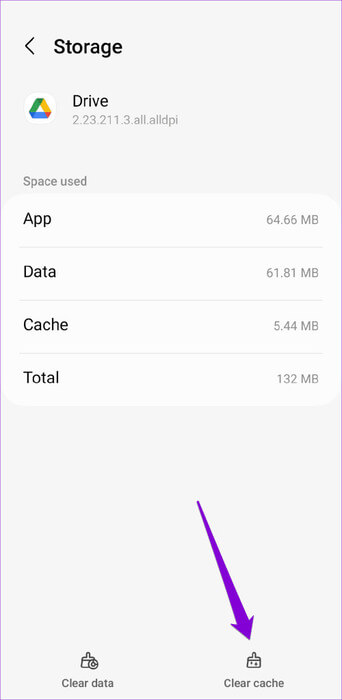Top 9 des correctifs pour l'erreur d'absence de connexion de Google Drive sur Android et iPhone
L'application Google Drive fonctionne généralement comme par magie sur votre bureau pour vous aider à afficher et à gérer vos fichiers. Les choses sont différentes pour l'application Google Drive sur votre téléphone. Parfois, l'application Google Drive peut afficher une erreur « Aucune connexion » Et le téléchargement ne parvient pas à être téléchargé sur votre appareil Android Ou iPhone. Voici les 9 principaux correctifs pour Google Drive sans erreur de connexion sur Android et iPhone.
Il n'est pas nécessaire de passer à votre navigateur pour utiliser Google Drive. Pour vous aider, nous avons répertorié quelques conseils qui devraient permettre à Google Drive de se connecter et de fonctionner comme prévu sur votre téléphone.
1. Vérifiez votre connexion Internet
Avant de dépanner l'application Google Drive, c'est une bonne idée de vous assurer que votre connexion Internet fonctionne correctement. Alors faites-leExécutez un test de vitesse Internet rapide Pour évaluer la connexion de données de votre téléphone (mobile ou Wi-Fi). Si votre connexion Internet semble lente ou incohérente, envisagez de passer à une autre connexion et réessayez.
2. ACTIVER LES DONNÉES MOBILES POUR L'APPLICATION GOOGLE DRIVE (iPhone)
Vous pouvez activer ou désactiver l'accès aux données mobiles pour chaque application sur iPhone. Si vous désactivez accidentellement l'accès aux données mobiles pour l'application Google Drive, l'erreur « Aucune connexion » s'affichera. Lorsque votre iPhone n'est pas connecté au Wi-Fi.
Pour activer l'accès aux données mobiles pour l'application Google Drive, ouvrez l'application Paramètres. Faites défiler vers le bas pour appuyer sur l'application Drive et activez le bouton à côté de Données mobiles. Revenez à l'application Google Drive et vérifiez si le problème persiste.
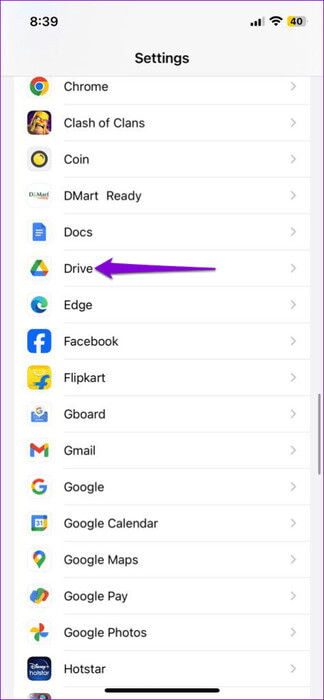
3. Désactivez le mode d'économie de données
Bien que l'activation du mode d'économie de données sur votre téléphone puisse contribuer à réduire la consommation de données, cela peut parfois empêcher vos applications de se connecter complètement à Internet. Vous pouvez désactiver le mode d'économie de données de votre téléphone pour voir si cela résout le problème.
Android
Étape 1: Ouvrir une application Paramètres Et presse Télécommunications.
Étape 2: Clique sur fournisseur de données Éteignez l'interrupteur à côté de Cours maintenant.
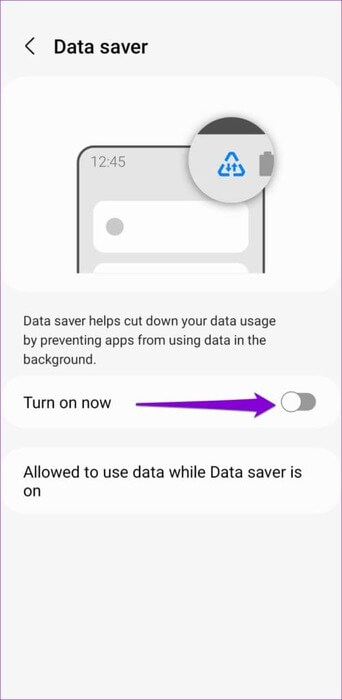
iPhone
Étape 1: Ouvrir une application Paramètres sur votre iPhone et appuyez sur Wi-Fi.
Étape 2: Clique sur icône d'informations À côté de Réseau Wi-Fi votre éteindre Allumez l'interrupteur À côté de Mode données faibles dans la liste suivante.
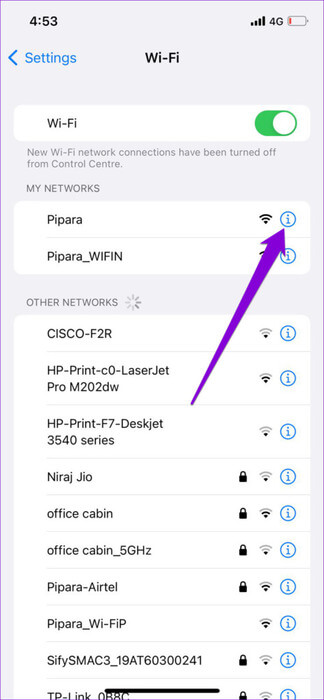
Étape 3: Si vous utilisez Google Drive Au Données mobilesAlors retourne à Page de paramètres Et cliquez Données mobiles.
Étape 4: Clique sur Options de données Mobile Éteignez l'interrupteur à côté de Mode données faibles.
4. Supprimez et rajoutez votre compte
Parfois, Google Drive peut ne pas parvenir à se connecter à ses serveurs en raison de problèmes d'authentification avec votre compte. Si tel est le cas, supprimer votre compte de l'application et l'ajouter à nouveau devrait résoudre votre problème.
Étape 1: Ouvert App Google Drive, Et cliquez sur Votre photo de profil dans le coin supérieur droit, puis sélectionnez "Gérer les comptes sur cet appareil."
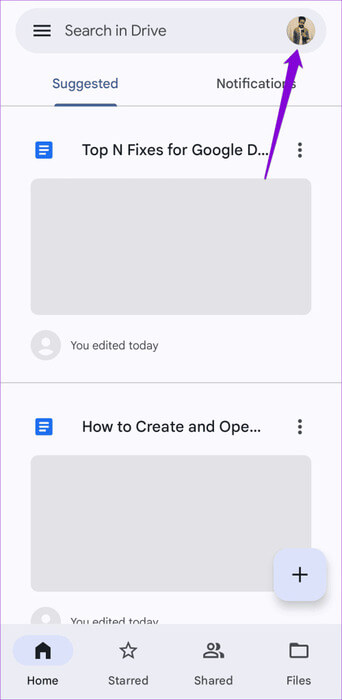
Étape 2: Sélectionner Compte Google Votre de La liste.
Étape 3: Clique sur Bouton de suppression de compte. Sélectionner Supprimer le compte Encore une fois pour confirmer.
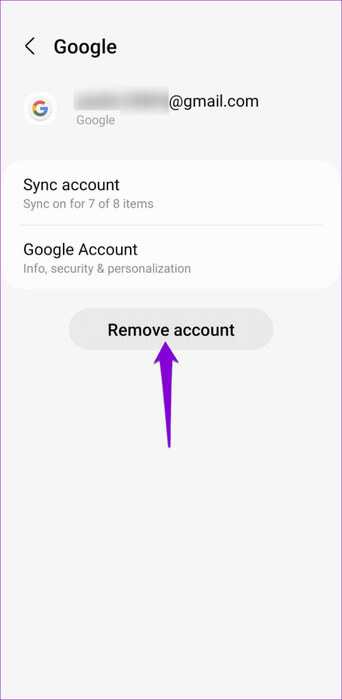
Revenez à l'application Google Drive et ajoutez à nouveau votre compte. Ensuite, vérifiez s'il se charge correctement.
5. Corrigez la date et l'heure sur votre téléphone
c'est fait Votre téléphone est réglé sur une heure ou une date incorrecte? Cela peut empêcher des applications comme Google Drive d'échanger des données avec des serveurs et provoquer diverses erreurs. Pour résoudre ce problème, vous pouvez activer la fonction de date et d'heure automatique sur votre téléphone.
Android
Étape 1: Ouvrir une application Paramètres Sur votre téléphone et cliquez sur Administration générale.
Étape 2: Clique sur Date, heure et date Activez la bascule à côté de "Date et heure automatiques" dans la liste suivante.
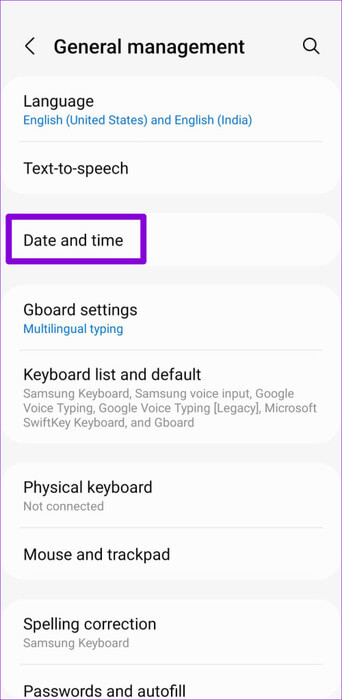
iPhone
Étape 1: Ouvrir une application Paramètres, Et cliquez général, Puis sélectionnez Date et heure.
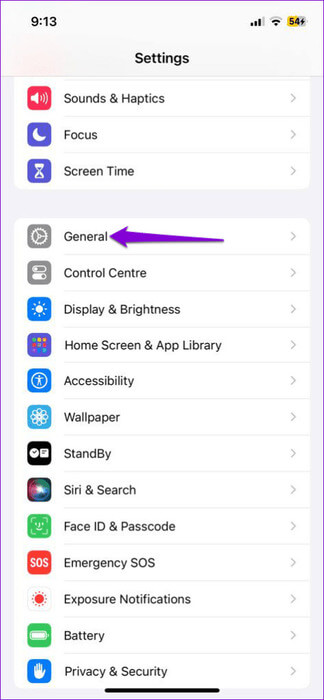
Étape 2: Allumer Touche interrupteur à côté de Définir automatiquement.
6. Désactiver temporairement le VPN
Les problèmes de connexion VPN peuvent également provoquer des anomalies, laissant croire qu'il y a un problème avec l'application Google Drive. Pour éliminer cette possibilité, essayez de désactiver temporairement votre connexion VPN et de redémarrer l'application Google Drive pour voir si cela fonctionne.
7. Vérifiez l'état du serveur GOOGLE DRIVE
Il est possible que Google Drive ne fonctionne pas sur votre téléphone en raison de problèmes côté serveur. Dans ce cas, vous ne pourrez pas corriger l'erreur de connexion dans l'application Google Drive de votre côté. Vous pouvez visiter un site Web comme Downdetector et vérifier s'il y a un problème avec les serveurs Google Drive.
Si les serveurs sont en panne, l'erreur de connexion à Google Drive devrait disparaître après un certain temps.
8. Effacer le cache de l'application (Android)
Les données de cache anciennes ou volumineuses peuvent affecter les performances de Google Drive, entraînant l'erreur « Aucune connexion ». Vous pouvez essayer de vider les données du cache actuelles associées à l'application Google Drive pour voir si cela aide.
Étape 1: Appui long sur une icône App Google Drive Et cliquez icône "je" de la liste résultante.
Étape 2: Aller à Stockage Et appuyez sur Option Videz le cache.
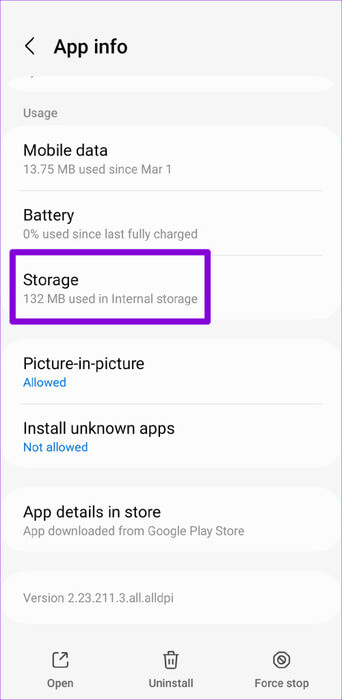
9. Mettre à jour l'application
Si Google Drive est toujours hors ligne, il se peut qu'il y ait un problème avec l'application elle-même. Vous pouvez mettre à jour L'application vers la dernière version pour voir si cela résout le problème. Utilisez les liens suivants pour mettre à jour l'application Google Drive sur votre Android ou iPhone, puis réessayez de l'utiliser.
à nouveau en ligne
Bien que Google Drive soit l'un des services de stockage cloud les plus fiables, il peut parfois planter. Heureusement, réparer l'absence de connexion de Google Drive sur Android et iPhone n'est pas trop difficile si vous appliquez les solutions mentionnées ci-dessus.